Surfaceに導入してみました。
普段からスケジュールはあまりつけていませんでした。
タスク管理はするものの・・・iphoneでは小さすぎて見えにくかったり・・・
スケジュール管理ソフトのデータを管理するのも面倒だったり、
じゃあ手帳は?と、いうと落書きはかけるものの字を書くのが苦手だったり・・と
弊害が多すぎましたw
ipad版でのこのソフトの存在は知っていたのですが、昔なので使い勝手もまだで、
ipadよりwindowsライクな私にはどうもしっくりいかず・・・
結局妻の管理するカレンダーに横から鉛筆でメモ・・・・
なぜ鉛筆かというと、字があれなので、あとで綺麗に書き直してもらうため・・・^^;
それでも・・・予定を忘れることも多々あり、この度の導入となりましたが、
これが意外と楽しい・・・
まず、note anytimeですが、テンプレートを背景にセットしないと
真っ白な画面のままです。が、ショーケースというものがあり
色々なものがダウンロードできるようになっています。
これはカレンダーですが、もちろん他のソフトで自力で作成するのもOK。
本当のカレンダーをスキャナー撮影して取り込んでもOK。
かなり柔軟です。
上記SSは、私のスケジュール帳ですが、始めたばかりなのでまだまだ予定は
少ないですね・・・
もちろんですが、10月、11月、12月と一冊のノートにすることも出来ます。
また、オリジナルのスタンプも簡単(?)に作成可能(これが面白い)
滅多に出てこないFireWorksで有給マークを作成。
これをコピーします。
で、
any timeに貼り付け。
サイズを変更して、大きさを整えた後、アイテムをいつもつかえるように登録します。
長押しした後、
こんな感じで登録されます
横のまる子は、サーフェースのonenoteのキャプチャ機能で
画面に表示された電ペーパーより取り込んでいます・・・^^
画面が前後してしまいますが、アドオン(日本語800円)を追加すれば
手書き変換機能が追加されます。これが結構賢くて
私のばっちぃ字でも認識。もっと汚くしてもOKみたいでそのサンプルを・・・・w
適当に書いても、結構正確に判断してくれるので、
会議の時のメモ取りには重宝しています^^
-
購入金額
200円
-
購入日
2014年10月23日
-
購入場所
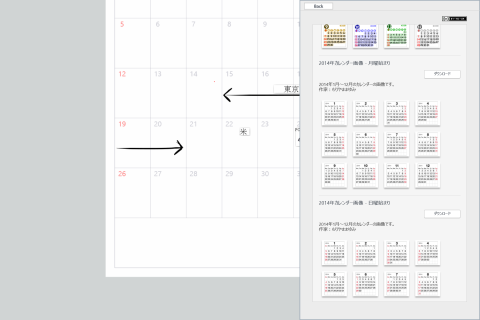

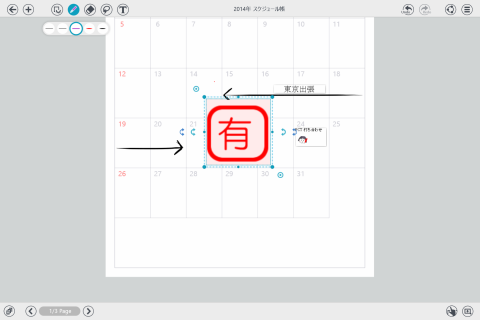
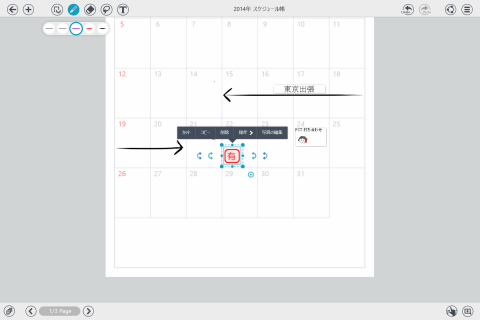
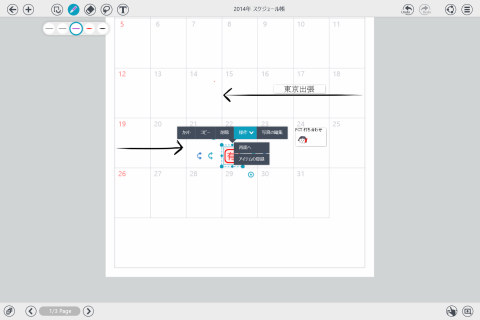
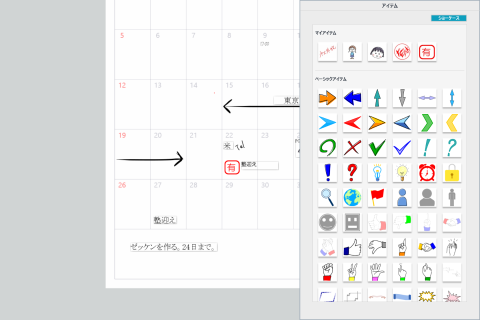
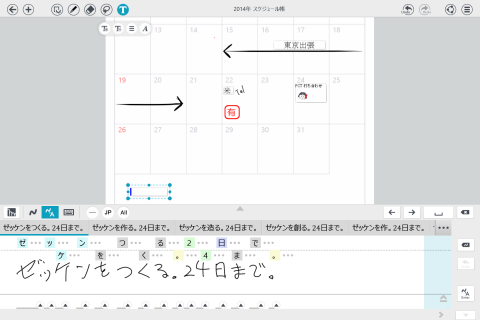
ZIGSOWにログインするとコメントやこのアイテムを持っているユーザー全員に質問できます。